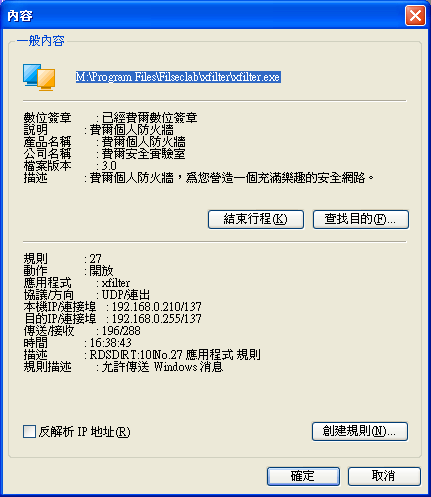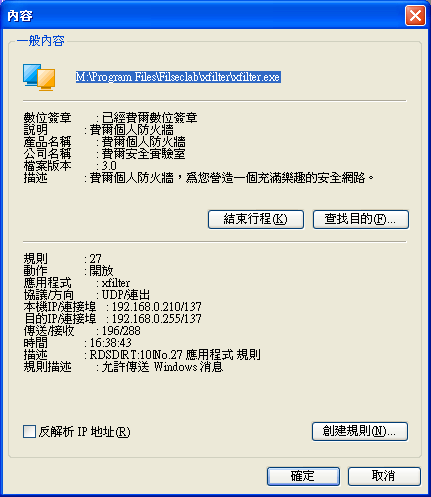按兩下監控記錄或日誌記錄,便會出現如下所示的內容對話框:
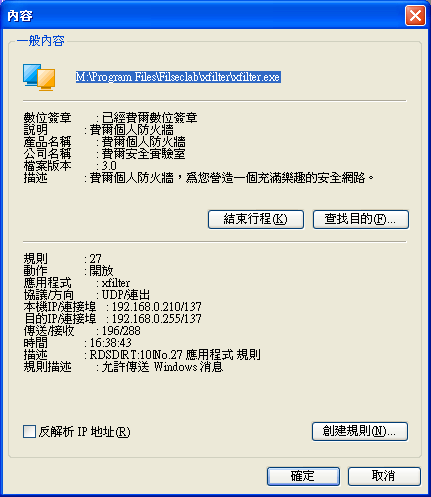
最上面的編輯框會顯示應用程式的完整路徑和檔案名,然後是應用程式的相關內容資訊。如果套用
程式已經微軟或費爾數位簽章,會被指明,否則則說明沒有數位簽章。通常情況下,已經數位簽章的
程式本身是安全的,可以信任它。對於除了「System」之外的一些陌生的程式,如果沒有數位簽章、
沒有產品、沒有公司名、沒有檔案版本等資訊,通常這都是一些來路不明的危險程式。
下半部分是數據包的描述資訊。關於各個字段的含義請參考 這裡。
另外,最後一個字段會列出匹配規則的描述資訊。
相關操作
結束程式: 殺掉此行程,這樣可以結束此應用程式的執行。需要注意的是,如果殺掉 Windows 的一些核心行程會導致 Windows 崩潰,對這些行程,本程式會在結束這些行程前做出特別提示,提醒你注意,比如 services.exe、csrss.exe 等。
定位程式: 它可以直接用 Windows 資源管理員定位到此應用程式,方便查找和檢視其內容。
創建規則: 基於本封包創建相應的規則,按此按鈕將彈出一個菜單,利用此菜單上的操作可以輕鬆的創建對應的規則,關於此菜單的詳細說明,請參考 基於封包記錄創建規則。
反解析 IP 地址: 選擇此選項可以對此封包數據中的 IP 地址反解析到域名,如果再按「確定」按鈕,此選項將被儲存,在往後每此開啟此內容視窗時都會自動反解析IP,但這可能造成彈出內容視窗的速度變慢,所以建議在每次反解析完IP後,按「取消」按鈕不儲存此狀態,在開啟內容視窗後如果有需要,可以按下此選項僅對此封包進行反解析。注意:許多 IP 地址都不支援反解析到域名,所以此反解析不能保證成功,當無法反解析時仍然會顯示為 IP 地址。
請參閱
求助首頁
監控室
日誌
基於封包記錄創建規則